Win7系统USB接口不能用怎么办 电脑USB无法识别U盘的解决方法教程[多图]
教程之家
操作系统
Win7系统电脑所有的USB接口都无法使用怎么办?最近有用户在使用U盘时,突然遇到电脑所有USB接口都不能用的情况,无法识别U盘,而U盘在其他电脑正常使用,该如何解决呢?请看下文具体介绍。
解决方法:
1、当设置插入电脑USB接口后,如果无法设备无法正常工作或使用的情况时,建议更换USB接口,或者直接将设备插入到电脑机箱后面的USB接口中来尝试解决问题。如图所示:

2、查看USB设备是否被禁用:右击计算机,从弹出的右键菜单中选择“管理”项进入。如图所示:

3、在打开的“计算机管理”界面中,展开“设备管理器”项,找到已禁用的USB端口,右击选择“启用”项即可。如图所示:
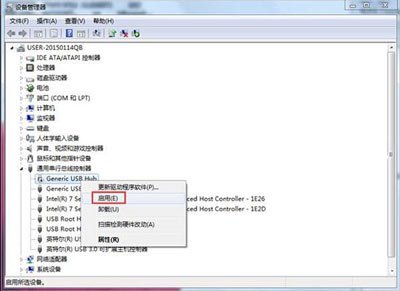
4、我们也可以使用“大势至USB管理软件”来控制电脑USB接口。按“Alt+F2”唤醒程序主界面,勾选“恢复USB存储设备、手机和蓝牙等设备的正常使用)项。如图所示:
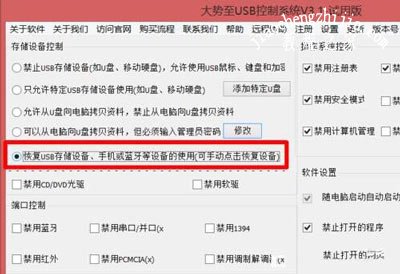
5、接下来清除勾选相关的项:比如清除勾选”禁用无线网卡“、”禁用随身Wifi”等项即可。如图所示:
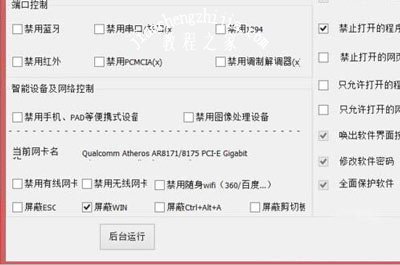
6、同时将设备与电脑USB连接后,在“设备管理器”来可以找到驱动未正确安装的设备,右击选择“更新驱动程序”项,实现驱动的更新安装操作即可。如图所示:
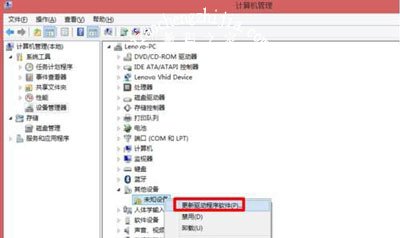
USB相关问题解答:
USB2.0和USB3.0有什么区别 USB2.0与USB3.0差异介绍
电脑USB接口怎么禁用 系统禁用USB端口的两种方法
电脑怎么用手机流量 USB共享手机网络的操作方法
![笔记本安装win7系统步骤[多图]](https://img.jiaochengzhijia.com/uploadfile/2023/0330/20230330024507811.png@crop@160x90.png)
![如何给电脑重装系统win7[多图]](https://img.jiaochengzhijia.com/uploadfile/2023/0329/20230329223506146.png@crop@160x90.png)

![u盘安装win7系统教程图解[多图]](https://img.jiaochengzhijia.com/uploadfile/2023/0322/20230322061558376.png@crop@160x90.png)
![win7在线重装系统教程[多图]](https://img.jiaochengzhijia.com/uploadfile/2023/0322/20230322010628891.png@crop@160x90.png)
![ios15多大内存-苹果ios15内存大小介绍[多图]](https://img.jiaochengzhijia.com/uploadfile/2021/0612/20210612031711216.jpg@crop@240x180.jpg)
![小白系统一键重装windows11的方法步骤[多图]](https://img.jiaochengzhijia.com/uploadfile/2022/0919/20220919025454127.png@crop@240x180.png)
![win11升级后黑屏怎么办[多图]](https://img.jiaochengzhijia.com/uploadfile/2022/0920/20220920133255697.png@crop@240x180.png)
![电脑开不了机怎么重装系统win7?[多图]](https://img.jiaochengzhijia.com/uploadfile/2023/0303/20230303065039595.png@crop@240x180.png)